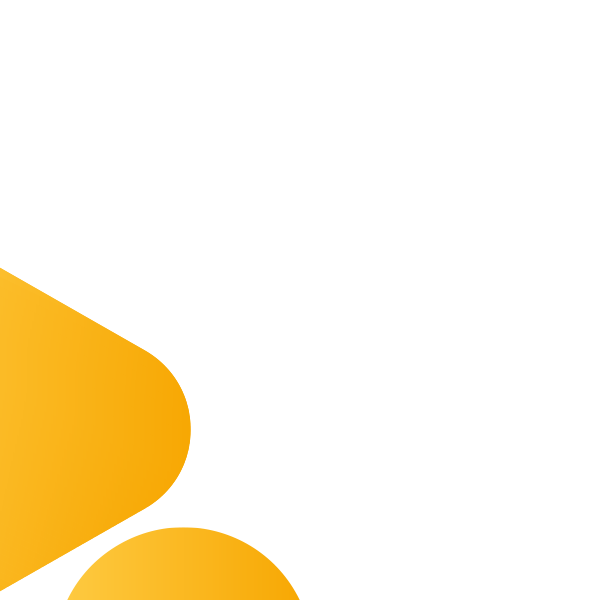Har du noen gang gått til IT-avdelingen for å få råd, men kommet tilbake mer forvirra enn du var i utgangspunktet? Den Komplette Bedriftsbloggen er her for å hjelpe deg litt på veien til å forstå hva de på IT-avdelingen egentlig spør om.
Er det forskjell på RAM, minne og lagring?
Programmer trenger litt midlertidig lagringsplass på PC-en din mens de kjøres. Den lagringsplassen som er satt av til dette kalles som oftest RAM (kort for Random Access Memory) eller minne, men det refereres også noen ganger til som arbeidsminne eller internminne. Tenk gjerne på det som PC-ens korttidsminne. Har PC-en dårlig korttidsminne vil den slite med å kjøre tunge programmer eller mange programmer på en gang. Fisken Dory fra oppdrag Nemo ville for eksempel vært en veldig svak datamaskin.
Den lagringsplassen som er satt av i PC-en til å lagre filer kalles som oftest lagring eller harddiskkapasitet. Det er av denne plassen du bruker når du lagrer Excel-ark og PowerPoint-presentasjoner, blant annet.
Hva i alle dager er forskjellen på alle ledningene?
Føler du deg noen gang som et barn med en puttekasse hver gang du skal prøve å finne riktig kabel til anledningen? Det er ikke så rart.
Kabler kan gjøre mye forskjellig. Noen kan gi strøm, andre kan gi bilde, mens andre igjen kan gi lyd. Hvis du som meg brukte en del tid på Nintendo 64 i sin tid, husker du kanskje at du måtte koble i tre plugger i sine respektive porter. Og selv da du trodde du hadde klart det fikk du gjerne lyd, men ikke bilde.
Heldigvis har verden gått noen steg videre siden den gang, og det finnes nå kabler som klarer å levere alt vi før trengte tre plugger for å få til. Dessverre har det med tiden dukket opp et utall typer kabler. Dessuten finnes det nå til og med kabler som ser helt like ut, men ikke gjør helt det samme. Det er lov å bli frustrert, men vi lover å prøve å forklare noen av de kablene det er størst sjanse for at du må forholde deg til, veldig enkelt.
USB-C og Thunderbolt 3
Først og fremst: USB-C er navnet på pluggen. Altså den litt avlange og avrundede pluggen.
USB-C 3.2 og Thunderbolt 3 er derimot kabler med en USB-C-plugg, og mellom disse er det noen forskjeller. Kort fortalt er Thunderbolt 3 en kraftigere og raskere kabel. Thunderbolt-kabler har også et lite lyn på seg for å vise forskjellen, og har PC-en eller skjermen din en USB-C-port med et lite lyn ved siden av kan du være sikker på at disse også støtter max hastighet som Thunderbolt kan levere.
På den andre siden er det ikke farlig å bruke USB-C i en Thunderbolt-port eller omvendt. Så lenge pluggen passer fungerer de, men hastigheten kan påvirkes. Kort fortalt: får du valget, velg en Thunderbolt så er du på den sikre siden. Trenger du enda litt mer info før du helt skjønner forskjellen kan du lese vår blogg om det her.
Husk å dobbeltsjekke at det står Thunderbolt 3 før du bestiller. Thunderbolt 1 og 2 har nemlig en annen plugg igjen.
HDMI/DisplayPort
HDMI er nok en kjent (om ikke kjær) variant for mange. Du finner den blant annet mellom TV-en og kanalboksen, og mellom PC-en og skjermen din. En kabel som ligner litt og fungerer på mer eller mindre samme måte er DisplayPort, men den er flat på den ene siden. Hvilken av disse du trenger kommer litt an på. Så lenge målet bare er å få bilde og lyd fra PC-en til en skjerm må du bare sjekke hvilken(n) port(er) du har.
VGA
VGA er en gammel klassiker som sakte, men sikkert har dødd ut og blitt erstattet med disse nye kablene. Har du en litt eldre skjerm har du kanskje fortsatt en sånn port og kan fortsatt knote med de bittesmå skruene hver gang du skal sette kabelen i. Har du en såpass gammel skjerm er det lov å drømme om en ny. Du kan se vårt utvalg av skjermer her.
USB-A
For mange kjent bare som USB, eller som den man aldri klarer å sette inn riktig på første (eller andre) forsøk. Den har mange bruksområder, som å koble tastatur til PC-en, lade telefonen og å overføre filer.
Også her finnes det dessverre flere typer, men det eneste du trenger å vite er at den versjonen som heter 2.0 stort sett er bra nok for de fleste behov, mens 3.0 er hakket raskere og kan være praktisk om du skal overføre mange filer fra et kamera til PC-en for eksempel. Det kan også være kjekt å vite at 3.0 er kjennetegnet ved å være blå inne i porten.
Hvorfor må jeg oppdatere programvare hele tiden?
Finnes det en eneste Mac-bruker som ikke på noe tidspunkt har trykket på “spør meg igjen i morgen” i minst tre måneder i strekk når man får opp påminnelse om at det er en ny programvare tilgjengelig? Å slippe denne irriterende pop-upen er for så vidt en grunn i seg selv til å oppdatere.
Har du PC med Windows slipper du disse irriterende pop-upene. På den andre siden kjører disse PC-ene bare oppdateringen enten du er klar eller ikke, og det skjer jo bare når du absolutt ikke har tid til det.
Den viktigste grunnen til å oppdatere er for å tette sikkerhetshull. Hackere jobber hele tiden med å finne nye måter å snike seg inn på folks maskiner. Vi skal derfor være takknemlige for de som kontinuerlig utvikler sikrere programvarer.
Noen ganger kommer også oppdateringene med nye funksjoner som skal forbedre brukeropplevelsen, og de vil man jo gjerne få med seg.
Det er ikke så lett å være litt teknologidum i dagens samfunn, men husk; du er ikke dum. Du har bare brukt lagringsplassen i hjernen din til noe annet.